在数字化时代,个人数据的安全性变得至关重要。对于使用Windows10系统的用户来说,设置开机密码是一种简单而有效的方式来保护自己的数据不受未授权访问...
2025-04-01 5 win10系统
安装操作系统是电脑维护中的一个重要环节,而使用U盘安装系统是一种方便快捷的方法。本文将介绍如何使用U盘安装Windows10系统,以帮助读者轻松完成系统安装过程。
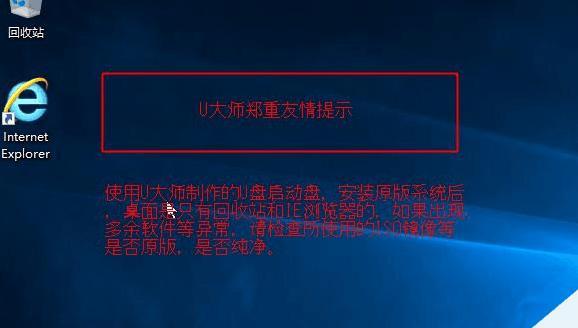
准备工作:获取系统镜像和U盘
1.准备一个空白U盘,建议容量在8GB以上,确保U盘可用空间足够存放系统镜像文件。
2.下载Windows10系统镜像文件,可从微软官网或其他可信来源获取。
制作启动U盘
3.插入U盘至电脑,并备份其中的重要文件,制作启动U盘时会将其格式化。
4.下载并安装一个制作启动U盘的工具,例如Rufus。
5.打开Rufus,并选择U盘作为目标设备,选择下载的Windows10系统镜像文件作为启动镜像。
6.点击“开始”按钮,等待制作启动U盘的过程完成。
在电脑上进行系统安装
7.关闭计算机并插入制作好的启动U盘。
8.开机时按下相应的快捷键进入BIOS设置界面(不同品牌电脑可能快捷键不同,一般为F2、Del或Esc键)。
9.在BIOS设置界面中,将U盘设为第一启动项,并保存设置。
10.重启计算机,系统将从U盘启动。
11.进入系统安装界面后,按照提示选择语言、时区等设置,点击“下一步”按钮。
12.接下来,选择“自定义”安装类型,进行系统分区设置。
13.选择一个空闲分区,并点击“下一步”按钮开始安装系统。
14.安装过程可能需要一段时间,请耐心等待直到安装完成。
15.安装完成后,根据提示设置用户名、密码等信息,最后点击“完成”按钮重启计算机。
使用U盘安装Windows10系统是一种方便快捷的方法,只需要进行简单的准备工作和操作步骤,就能完成系统安装。通过本文的介绍,相信读者可以轻松地使用U盘安装Windows10系统,提升电脑使用体验。
随着科技的进步和操作系统的不断更新,许多用户都渴望体验最新的Windows操作系统——Windows10。而使用U盘来安装Win10系统是一种非常方便快捷的方式。本文将为您提供一份完全指南,详细介绍使用U盘来安装Win10系统的步骤和注意事项,让您轻松享受最新的操作系统。
1.确认U盘的容量和可用性
在开始之前,首先需要确认您选择的U盘容量是否足够存放Win10系统镜像文件,并确保U盘无坏道、无病毒,并且可以正常读写。
2.下载Windows10系统镜像文件
访问微软官方网站或其他可靠的来源,下载最新的Windows10系统镜像文件(ISO文件),确保选择与您计算机硬件相匹配的版本。
3.格式化U盘
使用磁盘管理工具或第三方工具,将U盘格式化为FAT32文件系统,确保在安装过程中能够正确读取U盘中的文件。
4.创建可引导U盘
使用专业的U盘制作工具,将Windows10系统镜像文件写入U盘,并将U盘设置为可引导设备,以便在安装时能够正确启动。
5.修改计算机的启动顺序
进入计算机的BIOS设置界面,将U盘设置为第一启动项,确保计算机在开机时从U盘启动。
6.重启计算机并进入安装界面
保存BIOS设置后,重新启动计算机。如果一切正常,计算机将从U盘启动,并进入Windows10安装界面。
7.进行系统安装前的准备工作
在安装过程开始之前,需要选择合适的语言、时间和货币格式,并接受许可协议。之后,您可以选择进行新安装或升级。
8.分区和格式化硬盘
根据个人需求,您可以选择将硬盘进行分区,并对每个分区进行格式化。这将为您提供更灵活和有组织的存储空间。
9.复制系统文件
在选择安装位置后,系统将开始复制所需的文件到硬盘中。这个过程可能需要一些时间,请耐心等待。
10.进行系统设置
在文件复制完成后,系统会要求您进行一些基本设置,如输入用户名、设置密码等。确保您提供准确的信息,并设置强壮的密码以保护系统安全。
11.更新系统和驱动程序
安装完成后,系统将自动连接至互联网,并开始下载和安装最新的系统更新和驱动程序,以确保系统的稳定性和安全性。
12.自定义个人设置
根据个人喜好和使用习惯,您可以选择自定义系统的外观、声音、显示等设置,使系统更符合您的需求。
13.安装所需软件和驱动程序
根据个人需求,安装所需的软件和驱动程序,并进行适当的配置和设置,以充分发挥系统功能。
14.备份系统镜像
为了避免未来可能的问题,建议您在系统安装和配置完成后,使用专业的备份工具创建一个系统镜像文件,以备不时之需。
15.
通过使用U盘安装Win10系统,您可以轻松快捷地享受最新的操作系统。请遵循本文提供的步骤,并注意操作中的细节,以确保成功安装并正确配置Windows10系统。祝您愉快地使用新系统!
标签: win10系统
版权声明:本文内容由互联网用户自发贡献,该文观点仅代表作者本人。本站仅提供信息存储空间服务,不拥有所有权,不承担相关法律责任。如发现本站有涉嫌抄袭侵权/违法违规的内容, 请发送邮件至 3561739510@qq.com 举报,一经查实,本站将立刻删除。
相关文章

在数字化时代,个人数据的安全性变得至关重要。对于使用Windows10系统的用户来说,设置开机密码是一种简单而有效的方式来保护自己的数据不受未授权访问...
2025-04-01 5 win10系统
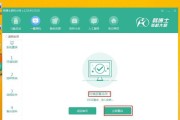
随着Windows7系统的逐渐退出市场,越来越多的用户开始转向Windows10系统,本文将为大家提供一份简单易懂的笔记本安装Win10系统的教程,让...
2025-02-12 27 win10系统

随着电脑的使用越来越广泛,Win10系统的优化变得尤为重要。一个经过优化的系统能够提高电脑的运行速度、提升用户的使用体验。本文将分享一些简单易行的Wi...
2024-12-14 23 win10系统

Win10系统的自动更新功能是确保系统安全和稳定的重要手段,然而,对于一些用户来说,这种自动更新却常常给工作和娱乐带来诸多不便。本文将为大家介绍如何永...
2024-12-07 28 win10系统

在如今的信息时代,电脑已经成为了人们生活和工作中不可或缺的工具。而安装一个稳定、流畅的操作系统对于电脑的使用体验来说至关重要。本文将为大家介绍如何轻松...
2024-12-06 24 win10系统
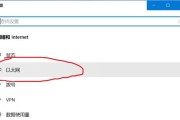
现代生活离不开互联网,而宽带连接是我们畅享网络世界的关键。本文将以Win10系统电脑为例,详细介绍如何设置宽带连接,让大家能够更快捷、方便地上网。...
2024-11-02 27 win10系统